Instaliranje aplikacije Skype za posao
Skype za posao je deo Microsoft 365 programskog paketa. Šta je aplikacija Skype za posao?
Neki Office 365 planovi ne uključuju potpuni Skype za posao klijenta. Za te planove, Skype za posao Basic je dostupan bez dodatnih troškova.
Dobićete opciju za preuzimanje Skype za posao sa portala Microsoft 365, a zatim ga instalirajte na svom računaru. Za ove korake je obično potrebno oko 10−15 minuta. Izaberite iz uputstava u nastavku.
Instalirajte Skype za posao na Windows
The Skype za posao Basic client is designed to be designed to used on systems that need only basic functionality. On omogućava razmenu trenutnih poruka (IM), audio i video pozive, sastanke na mreži, dostupnost (informacije o prisutnosti) i mogućnosti deljenja.
Biće vam potreban aktivan nalog da biste koristili Skype za posao Basic klijent.
-
Preuzimanje i instaliranje osnovne verzije aplikacije Skype za posao
Kada kliknete na dugme Preuzmi na stranici, dobićete upit da izaberete opcije za preuzimanje koja se poklapa sa izdanjem vaših drugih Office aplikacija (32-bitno izdanje ili 64-bitno izdanje). Ako ne znate, izaberite 32. Instalacioni program će obaviti proveru izdanja za vas.
-
Ako želite da primenite Skype za posao Basic za veliki broj osoba u preduzeću, informacije o alatkama za primenu potražite u Skype za posao klijentu u programu Microsoft 365 o alatkama za primenu koje možete da koristite.
Ova uputstva objašnjavaju kako da dođete do opcije za preuzimanje Skype za posao i kako da ga instalirate.
Savet: Ako ne vidite informacije o preuzimanju Skype za posao portalu, uverite se da ga Microsoft 365 za poslovni plan koji ste kupili uključuje. Takođe, pitajte osobu u svojoj kompaniji koja ga je kupila da li vam je dodelio/la dozvolu.
-
Prijavite Microsoft 365 se u https://admin.microsoft.com/.
-
Na vrhu stranice za Microsoft 365 odaberite stavku

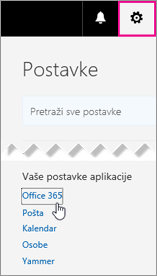
-
Izaberite softver.
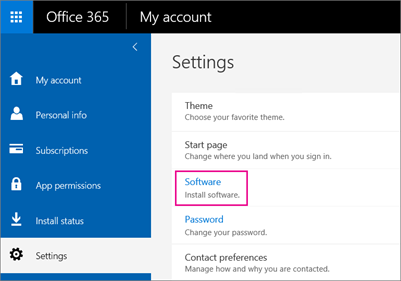
-
U zavisnosti od vašeg Microsoft 365 plana:
-
Ako vidite narednu stranu, izaberite Skype za posao, izaberite jezik, izdanje koje se poklapa sa drugim Office aplikacijama (32 bita ili 64 bita – ako ne znate, izaberite podrazumevano podešavanje) i izaberite opciju instaliraj. Zatim pređite na korak 5.
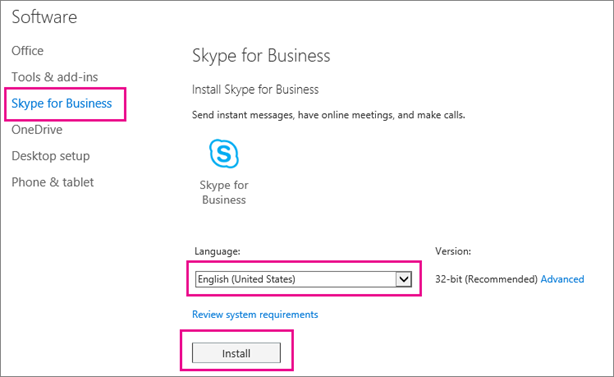
-
Ako Skype za posao je paket sa drugim Microsoft 365 aplikacijama, videćete sledeću stranicu. Odaberite stavku Instaliraj da biste instalirali Microsoft 365 paket aplikacija, uključujući Skype za posao. Kada završite, idite na opciju Prvo prijavljivanje na kraju ovih koraka.
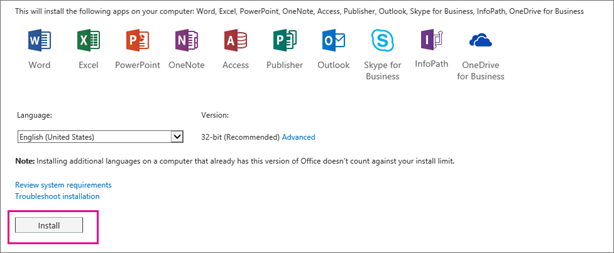
-
Ako uopšte ne viditeSkype za posao, onda nije uključen u Vaš Microsoft 365 poslovni plan ILI vam vaš administarcioni sistem vam nije dodelio licencu. Potražite pomoć od administratora (osobe koja vam je dala informacije za prijavljivanje).
-
-
Na dnu ekrana, izaberite opciju Sačuvaj kao da biste preuzeli datoteku setupskypeforbusinessentryretail.exe na računar.

Važno: Zabeležite gde ste sačuvali datoteku setupskypeforbusinessentryretail.exe na računaru. Ako se Skype za posao zaustavi tokom podešavanja, evo gde treba da odete da biste ga ponovo pokrenuli.
-
Kada se datoteka setupskypeforbusinessentryretail.exe preuzme, izaberite opciju Pokreni.

Office instalacioni program se pokreće i prikazuje poruku da instalira Office. Ipak, instalira samo Skype za posao. Ne instalira celokupan Office.
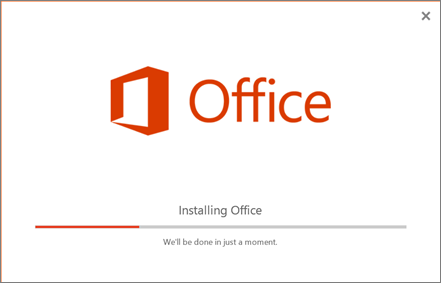
-
Kada se Office instalacioni program završi, prikazuje poruku da je Office instaliran na računaru. Ipak, samo je Skype za posao instaliran. Izaberite opciju Zatvori.
-
Pokrenite Skype za posao. U polju „Krenimo od početka“, ako prihvatite ugovor o licenciranju, izaberite opciju Prihvati.
Možete instalirati Skype za posao na maksimalno 5 računara. Da biste instalirali Skype za posao na drugom računaru:
-
Prijavite se na svoj naredni računar.
-
Prijavite Microsoft 365 se u https://admin.microsoft.com/.
-
Ponovite sve korake navedene u prethodnoj proceduri za preuzimanje i instaliranje Skype za posao.
Čestitamo! Završili ste instaliranje Skype za posao. Sada ste spremni da se prijavite na Skype za posao po prvi put.
Prvo prijavljivanje
-
Na Skype za posao strani za prijavljivanje, unesite svoj Microsoft 365 korisnički ID i lozinku, a zatim izaberite opciju Prijavi se.
Na primer, ako koristite jakob@contoso.com za prijavljivanje na Microsoft 365, to treba da unesete kada se prijavljujete na Skype za posao.
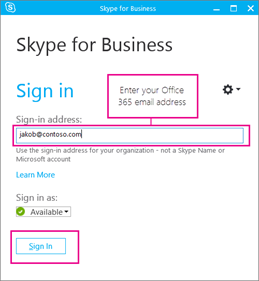
-
Unesite svoju lozinku za Microsoft 365.
-
Na narednoj strani, ako želite da sačuvate svoju lozinku za naredno prijavljivanje, izaberite opciju Da.
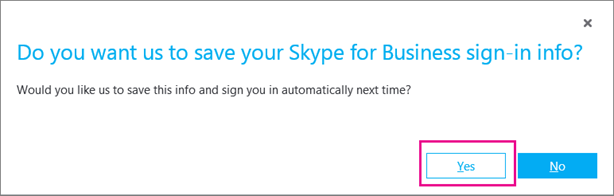
-
U polju Pomozite da aplikaciju Skype za posao učinimo boljom, izaberite da li želite da sakupljamo evidencije grešaka i informacije o konfiguraciji računara.
Čestitamo! Sada ste spremni da prošetate Skype za posao video obuku.
Ako imate Office 2007, 2010 ili 2013, možete bezbedno instalirati i koristiti Skype za posao 2016. To neće zameniti postojeće Kancelarija PROGRAMIMA OSIM AKO NE INSTALIRATE MICROSOFT 365 PROPLUS. Pročitajte sve informacije u nastavku pre instaliranja.
Šta se događa kada instaliram Skype za posao 2016 na računaru koji ima Office 2007, 2010 ili 2013?
-
Koristite uputstva za instaliranje Skype za posao za plan koji imate:
-
Preuzmite i instalirajte Skype za posao microsoft 365 (u ovom članku)
-
Instalirajte Skype za posao na mreži: izaberite da li ste kupili samostalnu verziju proizvoda.
-
-
Kada pređete na instaliranje Skype za posao 2016, videćete ovu stranicu, koja pokazuje da ćete instalirati samo Skype za posao:
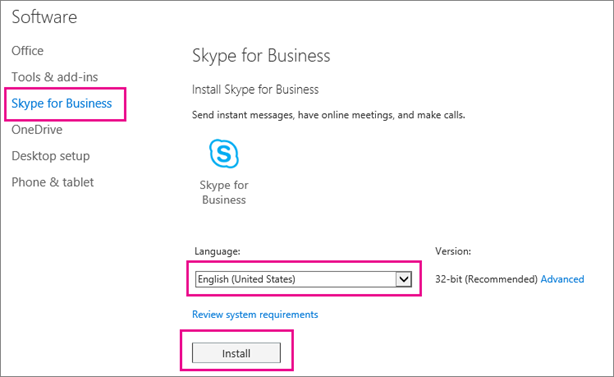
-
Kada izaberete opciju Instaliraj, Office instalacioni program se pokreće. Izgleda kao da se instalira kompletni Office, ali instalira se samo Skype za posao.
-
Ako imate Office 2007, Skype za posao 2016 se neće potpuno integrisati sa vašim Office programima. Na primer, nećete videti prisustvo svojih kolega kada ukucate adresu u Outlook (pod „prisustvom“ mislim da nećete videti da li su dostupni, zauzeti ili odsutni) i nećete imati nekoliko drugih funkcija. Ali imaćete ćaskanje (trenutne poruke) i konferencijske pozive sa svojim kolegama.
VAŽNO: AKO STE KUPILI MICROSOFT 365 PROPLUS, MORATE DA OBAVITE NADOGRADNJU NA CEO OFFICE 2016 PAKET DA BISTE NABAVILI SKYPE ZA POSAO. ONA ĆE ZAMENITI PRETHODNE VERZIJE SISTEMA OFFICE. Kada odete na instalaciju aplikacije Skype za posao, znaćete da imate Microsoft 365 Apps za velika preduzeća jer nećete videti opciju za instalaciju programa Skype za posao samo; videćete ovo:
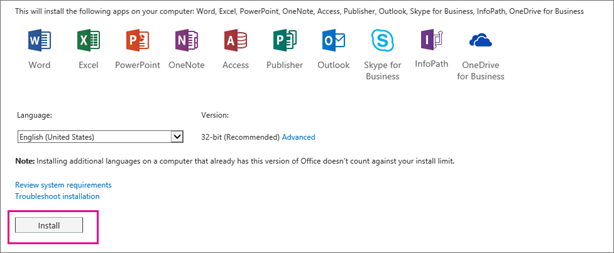
Ako ne želite da izvršite nadogradnju na Kancelarija 2016, porazgovarajte sa osobom koja je kupila Microsoft 365 Apps za velika preduzeća plan o tome kako da nabavite Skype za posao plan na mreži.
Ne vidite ono što vam je potrebno u ovom članku? Pogledajte sledeća uputstva za instaliranje:
-
Instalirajte Skype za posao microsoft 365 ProPlus – uz Microsoft 365 Apps za velika preduzeća, ceo Kancelarija 2016 paket je instaliran. Ne postoji opcija da se instalira samo aplikacija Skype za posao.
-
Primena klijenta Skype za posao u sistemu Microsoft 365 – Odaberite ovu opciju ako želite da Skype za posao na veliko preduzeće.
|
Važno: Ako izvršite nadogradnju sa Microsoft 365 mid-size ili Microsoft 365 Small Business Premium planova na Microsoft 365 Apps za manje firme ili Microsoft 365 Business Standard planove, Skype za posao će biti uklonjeni sa računara. Potrebno je da instalirate osnovnu verziju aplikacije Skype za posao da biste povratili funkcionalnost. Saznajte više. |
Srodne teme
Instaliranje programa Skype za posao na mobilnom uređaju
Deinstaliraj aplikaciju Skype za posao











